RICOH kintone plus連携を使用する場合
フィールド「リフレッシュトークン(取得した資格情報)」にアクセス権を設定します。
本設定をすることにより、RICOH kintone plusの利用者はRICOH kintone plusの各画面上で、自分自身が連携して取得したリフレッシュトークンのみ閲覧と編集が可能になります。
なお管理者は全レコードの全フィールドの閲覧と編集が可能です。
RICOH kintone plusにログインする。
[
 ]をクリックし、ポータルを開く。
]をクリックし、ポータルを開く。RICOH EDW認証アプリにフィールド「リフレッシュトークン(取得した資格情報)」にアクセス権を設定する。
手順について詳しくは、kintoneのヘルプを参照してください。
設定値について詳しくは、「フィールドの設定仕様」を参照してください。
フィールドの設定仕様
フィールド |
ユーザー |
閲覧 |
編集 |
|---|---|---|---|
|
リフレッシュトークン(取得した資格情報) |
管理者権限を持つユーザー |
許可する |
許可する |
EDW認証連携済みユーザー |
許可する |
許可する |
|
Everyone |
許可しない |
許可しない |
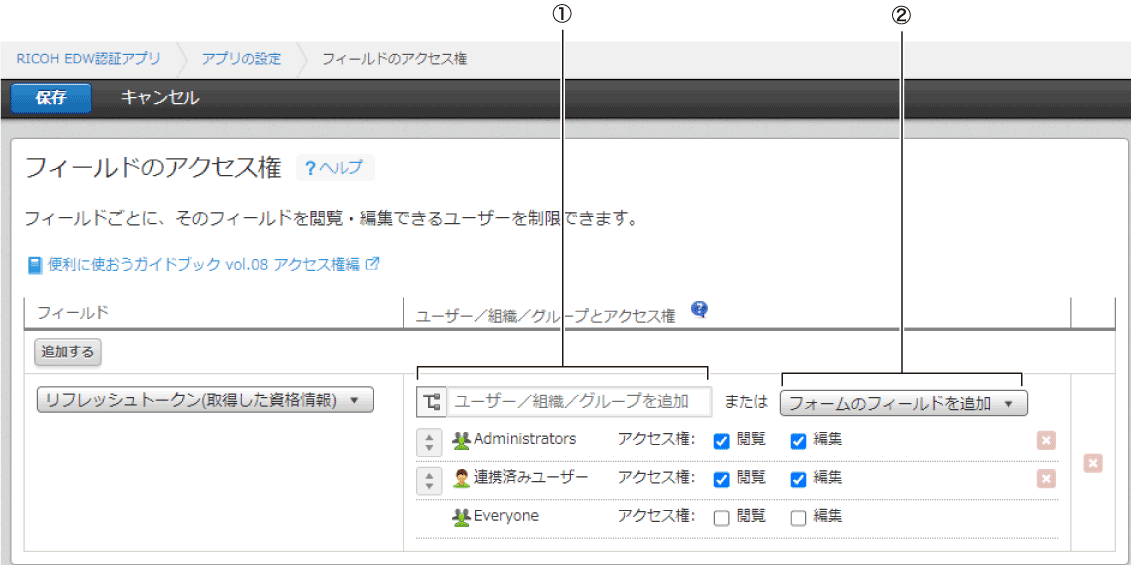
①管理者権限を持つユーザーは「ユーザー/組織/グループを追加」から設定します。画面ではAdministratorsのグループを設定しています。
②EDW認証連携済みユーザーは「フォームのフィールドを追加」にある「連携済みユーザー」を選択します。
プラグインの設定画面で「連携済みユーザーフィールドの編集」を設定できます。
RICOH kintone plusの利用者がRICOH EDW認証アプリにプラグインの機能を設定します。
RICOH kintone plusにログインする。
[
 ]をクリックし、ポータルを開く。
]をクリックし、ポータルを開く。アプリの一覧から[RICOH EDW認証アプリ]をクリックする。
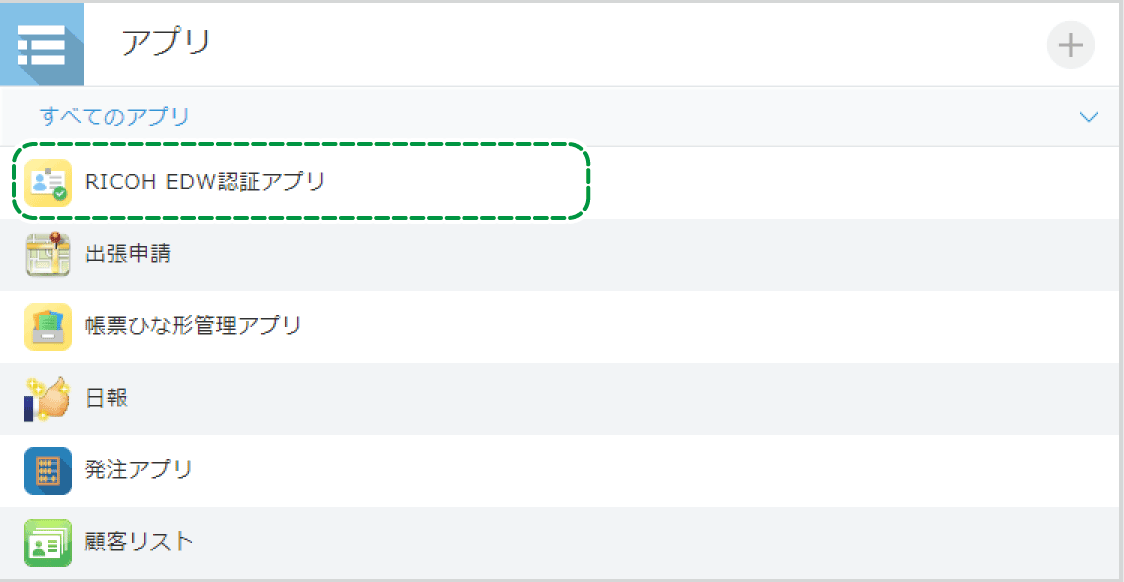
[アプリの設定を変更する](歯車マーク)をクリックする。
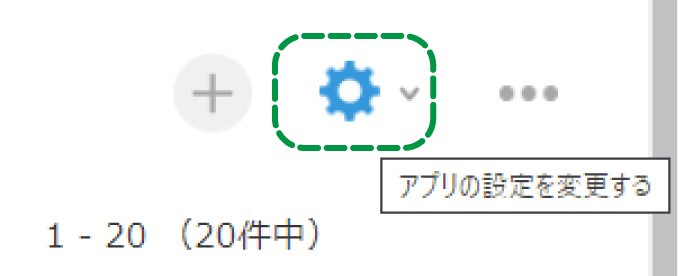
[設定]をクリックする。
[プラグイン]をクリックする。

「設定」内にある[
 ]をクリックする。
]をクリックする。プラグインの機能を設定する。
設定値について詳しくは、「プラグインの設定仕様」を参照してください。[保存]をクリックする。
[アプリの設定]をクリックする。

[アプリを更新]をクリックし、[OK]をクリックする。
プラグインの設定仕様
項目 |
説明 |
|---|---|
|
連携済みユーザーフィールドの編集 |
「連携済みユーザーフィールドの編集」が「許可しない」の場合は、以下の画面で「連携済みユーザー」が編集できなくなります。
選択肢は以下の通りです。
|
本手順は、ユーザーが自身のアカウントを作成するために必要な情報を提供するためのものです。
管理者は、ユーザーにEMPOWERING DIGITAL WORKPLACES管理者の登録済メールアドレスとRICOH kintone plusのサブドメイン名を通知する。
本手順は、リコーワークプレイス管理サイトのログイン設定が「全て」に設定されている場合を例として説明しています。
ログイン設定について詳しくは、リコーワークプレイス管理サイトの『使用説明書』を参照してください。
RICOH kintone plusにログインする。
[
 ]をクリックし、ポータルを開く。
]をクリックし、ポータルを開く。アプリの一覧から[RICOH EDW認証アプリ]をクリックする。
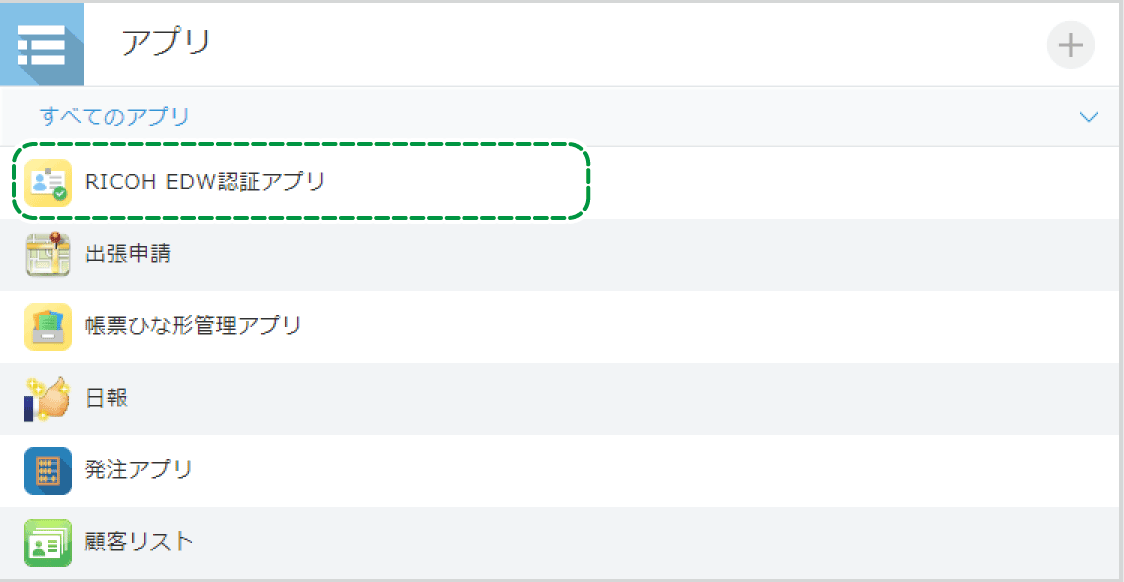
[ユーザーとして連携]をクリックする。
RICOH Account画面が表示されます。管理者から共有された管理者メールアドレスを入力し、[次へ]をクリックする。
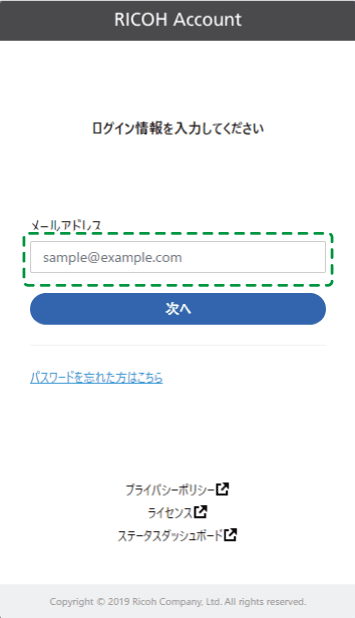
[RICOH kintone plusアカウント]をクリックする。
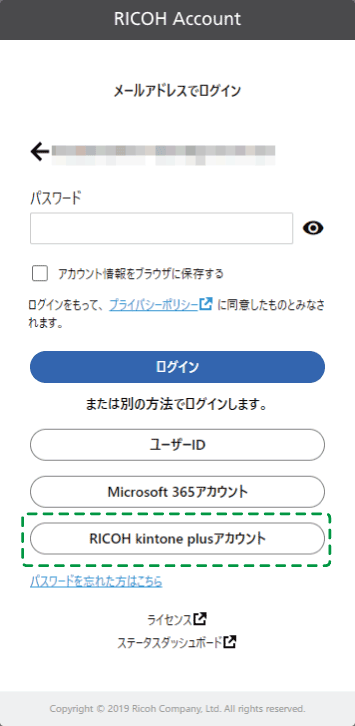
サブドメイン名を入力し、[ログイン]をクリックする。
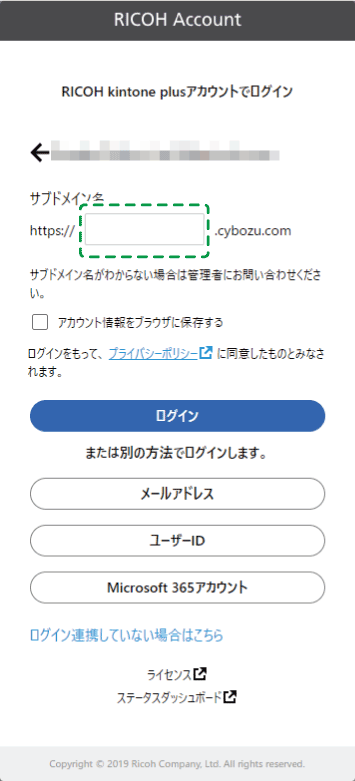
[許可]をクリックする。
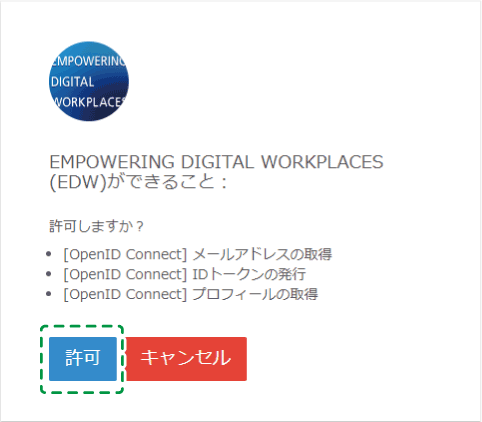
連携が成功すると、RICOH EDW認証アプリ画面に戻り、「EDWアカウントとの連携が完了しました。」のメッセージが表示されます。[OK]をクリックする。

EDWアカウントはRICOH kintone plusの権限に関わらず、一般ユーザーで作成されます。
RICOH kintone plusに登録されているメールアドレス、姓名はそのまま登録されます。
EDWアカウントのユーザーIDにはメールアドレスの@前部分が登録されます。EDW側の禁則文字が含まれているとアンダースコア(_)に置き換わります。
例)ricoh.taro+kintone@xxx.xxx.xxx.comの場合、ユーザーIDは「ricoh.taro_kintone」になります。EDWアカウントのパスワードは「無し」の状態で登録されます。パスワードが必須なログインを実施したい場合はマイアカウント設定よりパスワードの登録が必要です。マイアカウント設定について詳しくは、『使用説明書』を参照してください。
メールアドレスが登録されていないRICOH kintone plusアカウントの場合、途中のウィザードでエラー表示がされます。
